この記事は備忘録です
私のカメラはキヤノンですが
オールドレンズや
社外レンズで撮影した写真を
後から見返したときに、
この時どのレンズを使ったっけ?
という事が度々あります

カメラ:Canon EOS M5
レンズ:Canon FL 50mm f/1.8
F?(忘れた) SS1/640 ISO100
WB:自動
露出補正:±0.0
純正レンズなら
Exifデータとして記録されていますが
オールドレンズは
名称も絞り値も
当然ながら記録されません
そんな私は
Exifを手動で追記したい!!
そこで登場!
グーグル先生!!
まとめてみました
使用するソフトは
「ExifToolGUI」
フリーソフトです
1 セットアップ
ダウンロードして準備するファイルは2種類です
1-1
「ExifTool Forum」に行き
「Click here to download ExiftoolGUI v*.**」というリンクから
[exiftoolgui***.zip]をダウンロードする
(***はバージョン番号)
ちなみに2020/11/14時点での最新版は「v5.16」
1-2
ダウンロードした[exiftoolgui***.zip]を解凍すると
[exiftoolgui]というフォルダが育成される
1-3
次に「ExifTool by Phil Harvey」に行き
「Windows Executable」のところから
[exiftool-**.**.zip]をダウンロードする
ちなみに2020/11/14時点での最新版は「12.10」
1-4
ダウンロードした[exiftool-**.**.zip]を解凍する
中身は[exiftool(-k).exe]というファイルがあるので、[exiftool.exe]にリネームする
そしてこの[exiftool.exe]を、1-2で育成された[exiftoolgui]というフォルダにコピーする
セットアップはこれで完了

2 使い方
2-1
[exiftoolgui]フォルダ内の[ExifToolGUI.exe]をダブルクリックして起動
2-2
左側のエクスプローラーツリーから目的の写真があるフォルダを選択して
中央のウィンドウで目的の写真を選択する
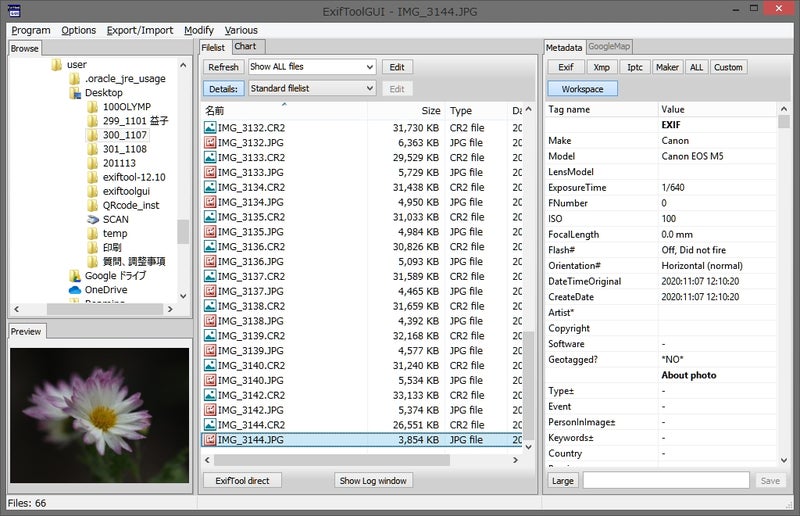
複数ファイルなら [ctrl]を押しながら対象ファイルをクリック
全ファイルなら[ctrl]+[A]で全選択
尚、JPGファイルなら「プレビュー」が表示されますが
CR2等のRAWデータは表示されません
ただし、Exif等のデータは同じように扱えますので同時選択OKです
2-3
右側ウインドウで「LensModel」の項目をクリックする
下部の入力欄にレンズ名を入力して「Enter」をクリック
これで入力内容が反映されるので「Save」をクリックして保存する

今回はレンズ名の追記ですが
絞り値(F)等の他、Exif全般の操作が出来ます
また、GPS/GNSS等の位置情報も操作できるみたいです
こんな事、
自己満足でしかないのですが(笑)
でも
同じことを思っている方は
少なからずいらっしゃるかと思います
そんな方にも一助となれば幸いです
おしまい